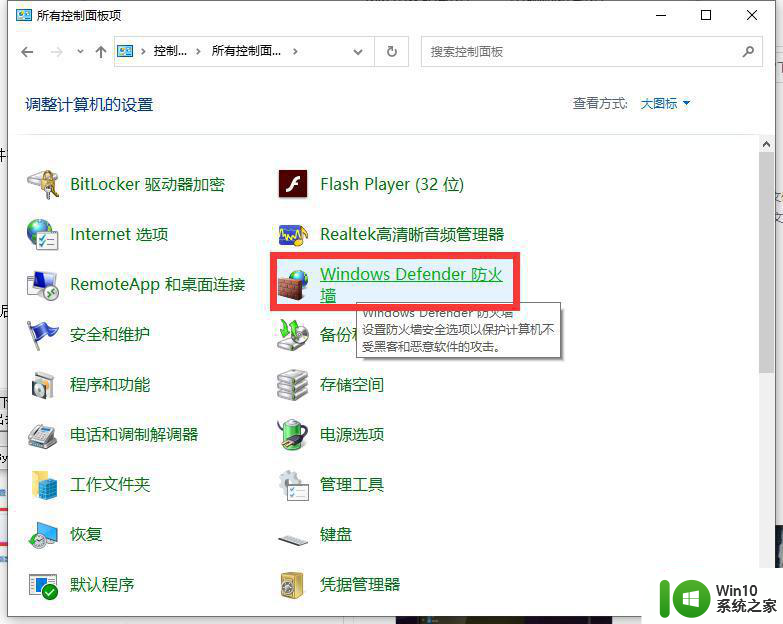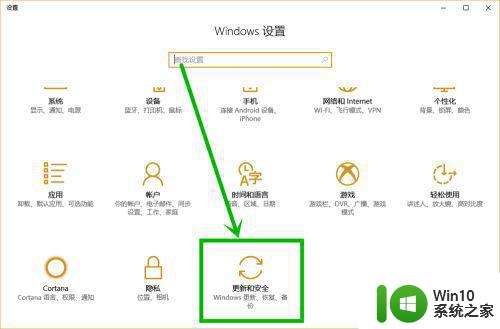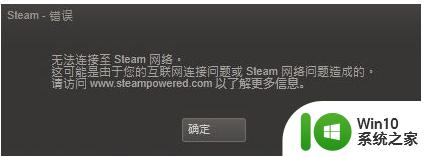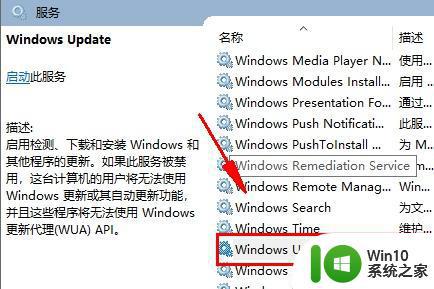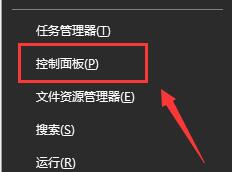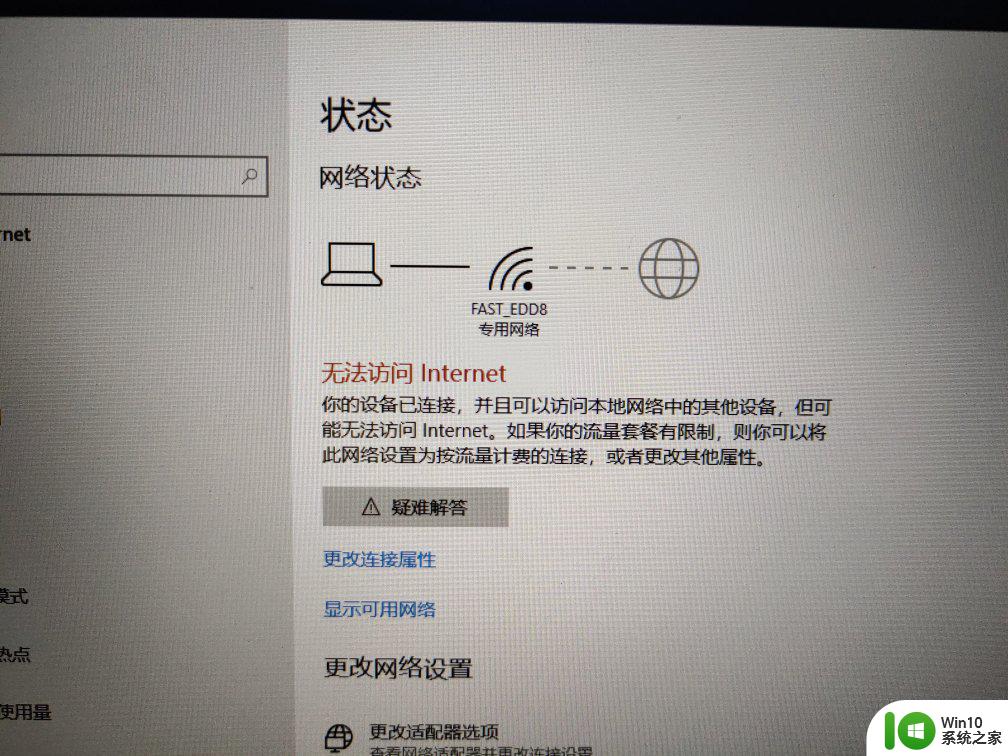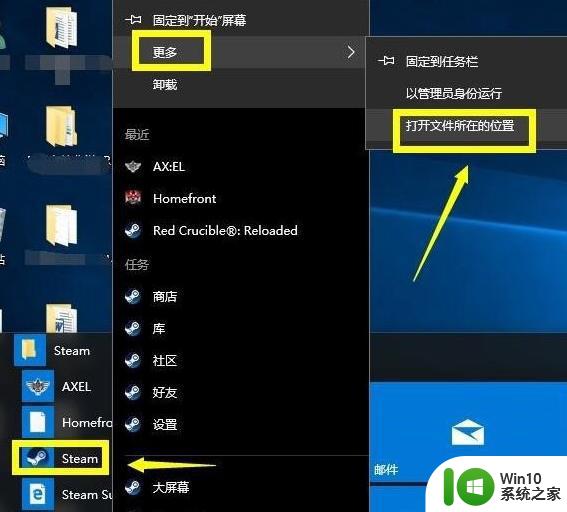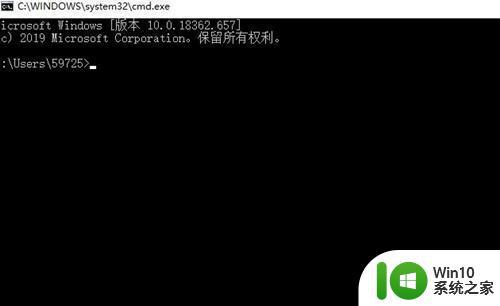win10更新steam出现网络异常怎么解决 win10更新steam后无法连接网络的解决方法
win10更新steam出现网络异常怎么解决,近期许多Windows 10用户在更新系统后遇到了一个令人困扰的问题——无法连接到Steam,这个网络异常让玩家们无法畅快地享受游戏乐趣,也让他们不知所措。幸运的是我们有一些解决方法可以帮助解决这个问题。接下来我们将介绍一些在Windows 10更新Steam后解决无法连接网络的有效方法。无论您是Steam的忠实粉丝还是刚刚开始探索这个平台,这些方法都将为您提供帮助。让我们一起来看看吧!
方法一、
1、修改下载节点,推荐美国西海岸、东南亚及韩国。

2、修改hosts。

方法二、
依次打开“控制面板”-“windows 防火墙”-“允许程序活功能通过Windows防火墙”,然后把steam软件在公用网络和家庭网络上都划上对钩。
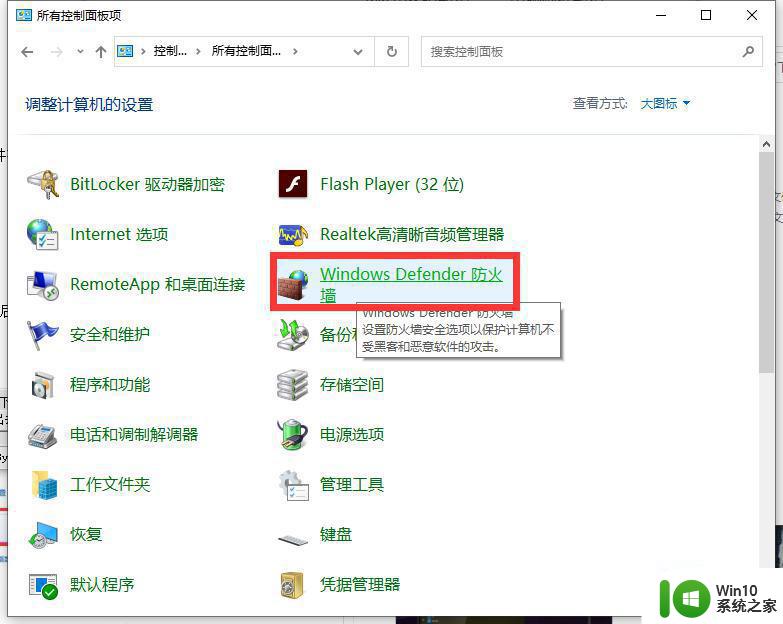
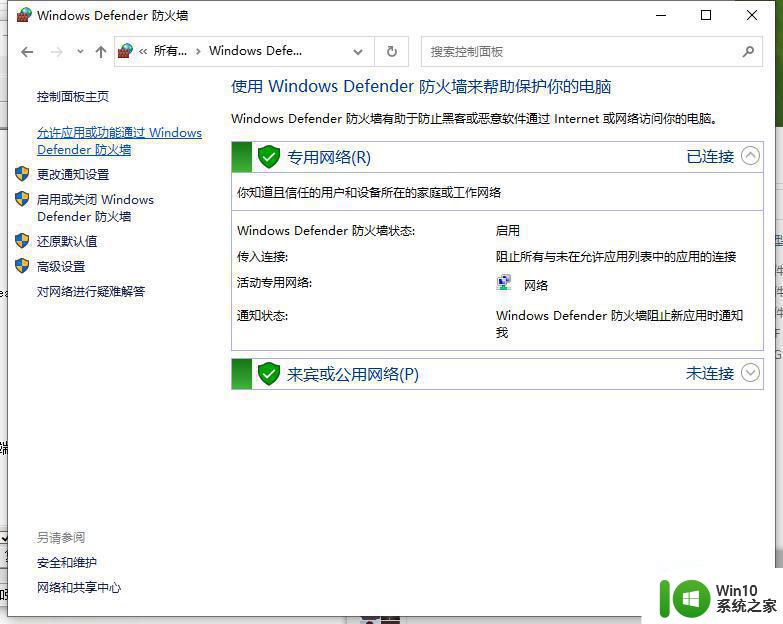
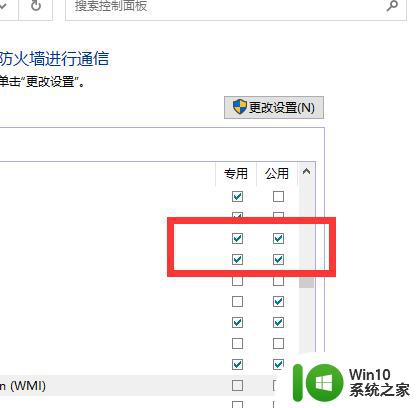
方法三、
把steam文件夹下的ClientRegistry.blob删除尝试下。
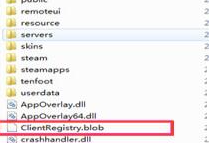
方法四、
前往steam页面重新下载steam客户端,运行之后选择Repair(修复)。然后Steam就会重新更新客户端,然后再双击steam图标就可以。

以上是解决Win10更新Steam出现网络异常的全部内容,不了解的用户可以根据本文方法进行操作,希望能帮助到大家。